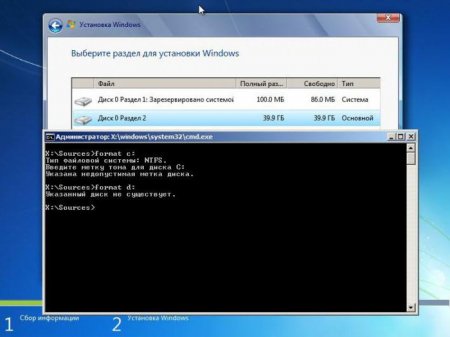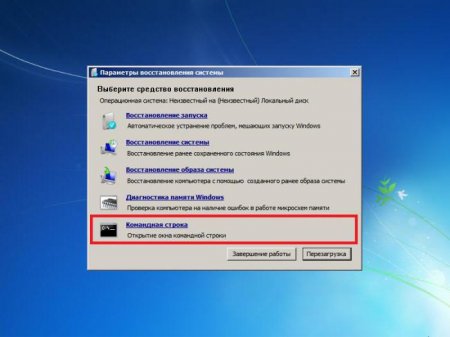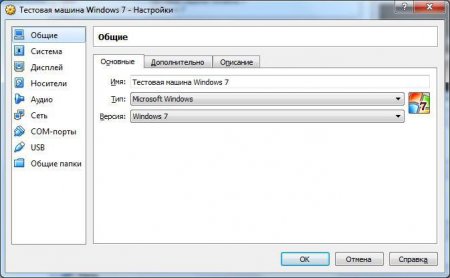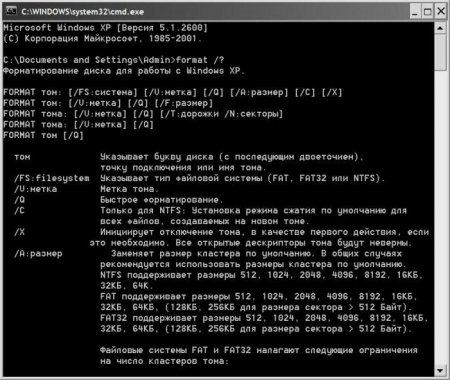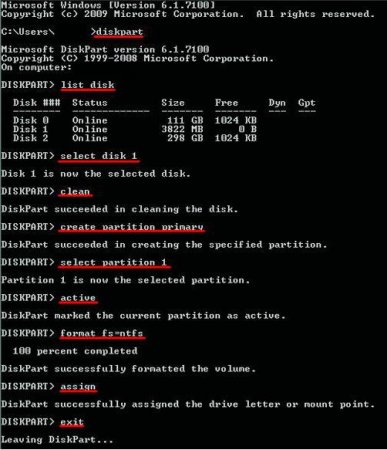"Format C": що за команда? Форматування розділів жорсткого диска
Як відомо, команда «format c:», спочатку відноситься до інструментів MS-DOS, для комп'ютерних систем Windows на борту застосовується досить часто. Нехай багатьох не бентежить, що підтримка MS-DOS з боку корпорації Microsoft була завершена вже дуже давно, оскільки вбудований інструмент системи у вигляді командної консолі працює якраз за її принципами, а деякі дії без командного рядка виконати неможливо взагалі, так само як і отримати доступ до прихованих можливостей ос Windows. Далі розглянемо основні аспекти, пов'язані з форматуванням і його практичним застосуванням, не особливо вдаючись у технічні складові додатково застосовуються атрибутів.
Відразу ж хочеться звернути увагу всіх користувачів на той момент, що використовуватиметься цей інструментарій можна виключно в командному рядку. Для самої команди «format c:» передбачено застосування деяких додаткових атрибутів, що дозволяють активувати ті або інші опції, залежно від того, яку дію потрібно виконати, коли проводиться форматування системного розділу або логічного.
Наприклад, у користувача інстальовано дві Windows-системи різних модифікацій. Одна знаходиться на диску «С», друга встановлена на диску «D». Форматування розділу «С» можна провести, якщо завантажитися в середовищі другої системи з викликом командного консолі саме в ній. Те ж саме можна спостерігати і в разі, коли на комп'ютері встановлена якась віртуальна машина з досліджуваної «операційкою», що представляє собою повне подобу реального комп'ютера, але у віртуальному вигляді.
Введення команди в її стандартному варіанті виконає повне форматування вказаного розділу. Якщо ж встановити додатковий атрибут «/Q», це призведе до швидкого форматування (Quick format). Завдання розмірів кластерів або інші специфічні дії рядовий користувач виконувати навряд чи буде, тому поки можна обмежитися і таким простим прикладом.
Застосування таких інструментів іноді дозволяє швидко змінити формат диска з нечитаемого (RAW) на звичайний. Це набагато швидше, ніж намагатися змінити його тими ж засобами операційної системи. При використанні спільної команди, якщо спочатку не був зазначений атрибут «/U», є можливість скасування форматування шляхом введення команди UNFORMAT, оскільки стара таблиця розподілу файлів разом з кореневою директорією зберігаються. Однак такі дії здебільшого відносяться до процесів, пов'язаних зі знімними носіями і логічними розділами.
Що за команда «format c:»?
Як вже зрозуміло, сама команда призначена саме для твору форматування жорсткого диска, але в даному конкретному випадку мова йде суто про системному розділі, в якому встановлена операційна система (за замовчуванням Windows інсталюється саме на диск «С», якщо не вказана інша локація, наприклад, при встановленні другої ОС у віртуальний розділ).Відразу ж хочеться звернути увагу всіх користувачів на той момент, що використовуватиметься цей інструментарій можна виключно в командному рядку. Для самої команди «format c:» передбачено застосування деяких додаткових атрибутів, що дозволяють активувати ті або інші опції, залежно від того, яку дію потрібно виконати, коли проводиться форматування системного розділу або логічного.
Області застосування команди
Для початку визначимося з тим, коли ця команда може знадобитися, а потім перейдемо до її практичного застосування. Здебільшого форматування диска потрібно робити при установці операційної системи або її повторній інсталяції після критичних збоїв або вірусного впливу, коли відновлення працездатності засобами Windows або видалення вірусних загроз виявляються неможливими. Також команда може застосовуватися і при розбиття жорсткого диска на додаткові розділи за допомогою засобів diskpart (правда, в цьому випадку не виконується форматування диска «С», а створеного логічного розділу). Дії з системним розділом виробляються тільки у вищеописаних ситуаціях. Іноді такі заходи допомагають навіть відновити працездатність вінчестера.Деякі нюанси, пов'язані з запуском форматування
Трохи відволікаючись від опису команди «format c:», хотілося б підняти настрій читачам. Є такий хороший анекдот, коли у службі підтримки лунає телефонний дзвінок: - У мене Word не працює, що робити? - У Вас Word на диску «С»? - Так! - Пишіть: «format c:» і натисніть Enter. - А допоможе? - Ще й як! Найдієвіший засіб! Але це, звичайно ж, жарт. Справа в тому, що в завантаженої (працює) системі, як би ви не старалися, форматування диска (системного розділу) запустити неможливо. Windows просто не дасть цього зробити (ну не буде ж система давати дозвіл на самознищення?). Таким чином, питання того, як зробити «format c:», зводиться лише до того, щоб спочатку завантажитися з usb-носія, після чого викликати консоль і використовувати команду вже в її середовищі. Іноді, правда, можна зустріти і нестандартні ситуації.Наприклад, у користувача інстальовано дві Windows-системи різних модифікацій. Одна знаходиться на диску «С», друга встановлена на диску «D». Форматування розділу «С» можна провести, якщо завантажитися в середовищі другої системи з викликом командного консолі саме в ній. Те ж саме можна спостерігати і в разі, коли на комп'ютері встановлена якась віртуальна машина з досліджуваної «операційкою», що представляє собою повне подобу реального комп'ютера, але у віртуальному вигляді.
Перегляд всіх атрибутів командного рядка
Але повернемося до основної команди "format c:". Командний рядок дозволяє виконати безліч операцій з використанням цієї функції. Щоб не описувати абсолютно всі застосовувані атрибути, кожному користувачеві можна порадити переглянути їх самостійно. Просто відкрийте командний рядок і пропишіть в ній команду «format /?». Після її виконання на екрані з'явиться повний список додаткових атрибутів з докладним описом кожного з них.Практичне виконання форматування
Тепер про практичне застосування команди «format c:». Windows-системи виконати її не дадуть, тому що розуміємо, що завантаження виробляється зі знімного носія (інсталяційного або відновного диска або флешки).Введення команди в її стандартному варіанті виконає повне форматування вказаного розділу. Якщо ж встановити додатковий атрибут «/Q», це призведе до швидкого форматування (Quick format). Завдання розмірів кластерів або інші специфічні дії рядовий користувач виконувати навряд чи буде, тому поки можна обмежитися і таким простим прикладом.
Форматування при створенні нових розділів
Набагато цікавіше виглядає створення нових розділів і завантажувальних носіїв. Щоправда, команда «format c:» у цьому випадку не застосовується, як така, але знайомство із спільним використанням команди форматування багатьом користувача може стати в нагоді: При використанні інструментарію "diskpart" іноді потрібно створювати первинну розбивку (create partition primary) з подальшою активацією завантажувального розділу. На одному з етапів і потрібно проводити форматування (можна використовувати навіть ручне зазначення бажаної файлової системи), для чого вводиться додатковий оператор «FS», після якого вказується, наприклад, тип системи NTFS. Якщо такий вказівник не використовувати, форматування буде вироблено із збереженням поточної системи.Застосування таких інструментів іноді дозволяє швидко змінити формат диска з нечитаемого (RAW) на звичайний. Це набагато швидше, ніж намагатися змінити його тими ж засобами операційної системи. При використанні спільної команди, якщо спочатку не був зазначений атрибут «/U», є можливість скасування форматування шляхом введення команди UNFORMAT, оскільки стара таблиця розподілу файлів разом з кореневою директорією зберігаються. Однак такі дії здебільшого відносяться до процесів, пов'язаних зі знімними носіями і логічними розділами.
На закінчення
Ось коротко і все, що стосується команди форматування. Тут спеціально не розглядалася опис кожного застосовуваного атрибута, оскільки більшості користувачів в практичному застосуванні вони виявляються непотрібними, а потрібні в основному системних адміністраторів або фахівцям, які займаються ремонтом комп'ютерної техніки (зокрема жорстких дисків). Але навіть представлені вище загальні знання будь юзеру допоможуть зрозуміти, для чого потрібна описана команда, як і де вона застосовується. Втім, ситуації бувають різні, тому нехтувати використанням форматування через командний рядок не варто, тим більше, що спільна команда використовується навіть при ручному створення завантажувальних носіїв засобами операційної системи, що виключає застосування стороннього програмного забезпечення.Цікаво по темі
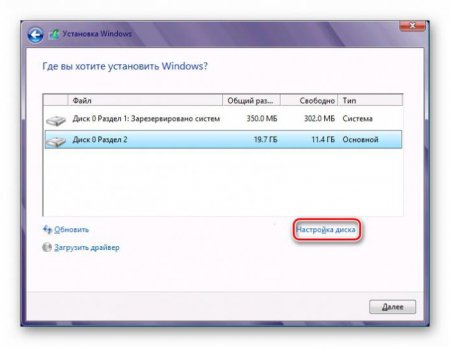
Програма для розбивки жорсткого диска: засоби Windows і сторонні утиліти
Практично кожен користувач знає або здогадується, що відводити весь простір вінчестера тільки під системний розділ недоцільно, оскільки при наявності

Форматування флешки через командний рядок без втрати даних
Як провести форматування флешки без втрати даних. Кілька способів, реалізованих за допомогою штатних інструментів і сторонніх програм.

Програма DiskPart: команди для Windows
Нехай вас не лякає назва цієї команди і використання командної консолі як такої. Команди DiskPart (маються на увазі атрибути, що вводяться разом з
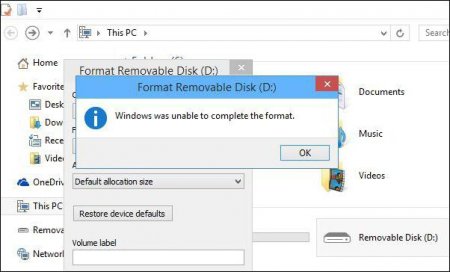
Як відформатувати флешку через командний рядок і які є способи?
Знімні USB-флеш-накопичувачі доводиться форматувати досить часто, причому не тільки для повного очищення їх від наявної інформації, але і для

Форматування жорсткого диска через командний рядок: інструкція. Командний рядок Windows 10
Одним з найпоширеніших дій з жорсткими дисками будь-якого типу є форматування. Ситуацій, коли логічний розділ або жорсткий диск вимагає форматування,